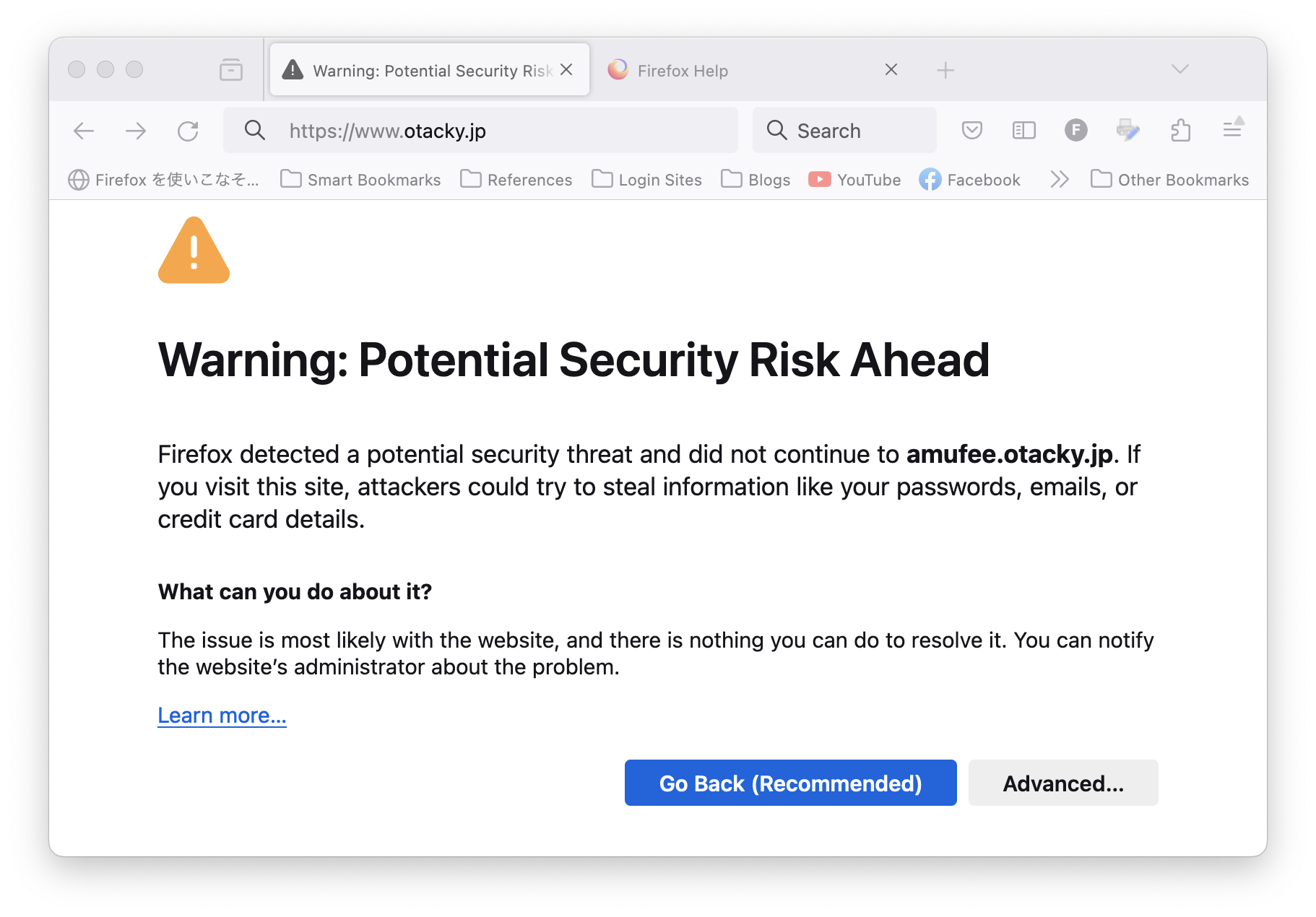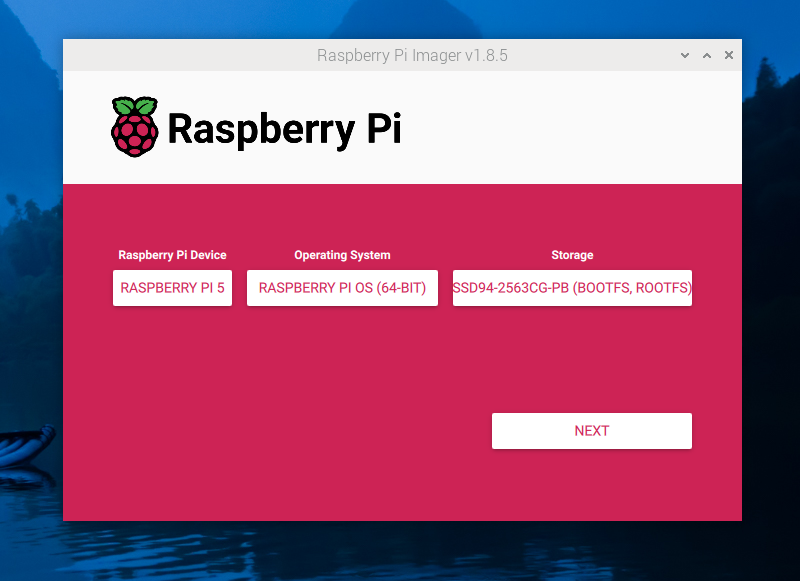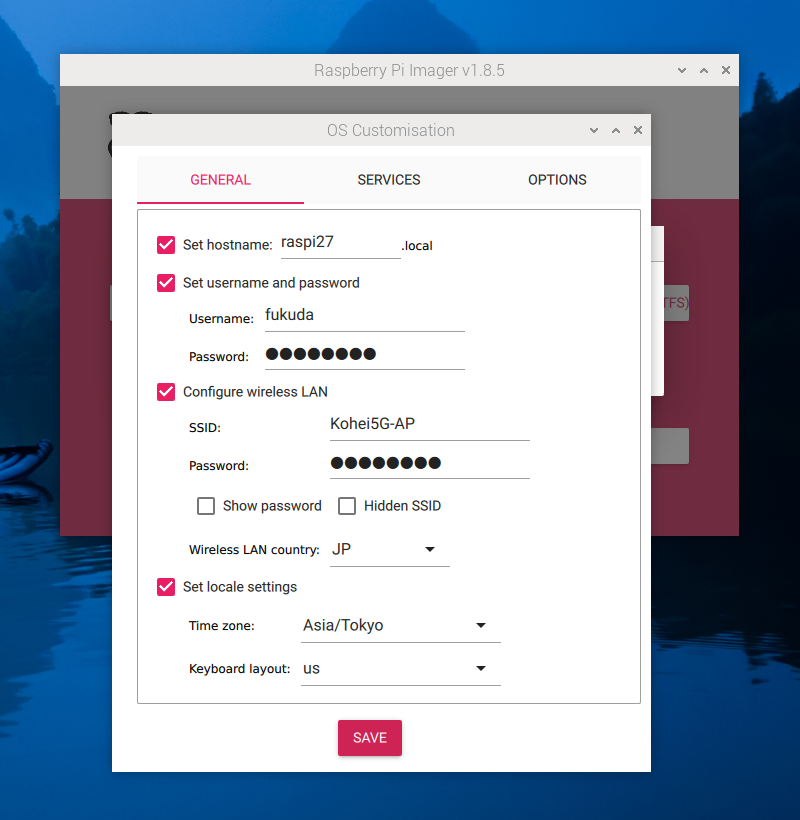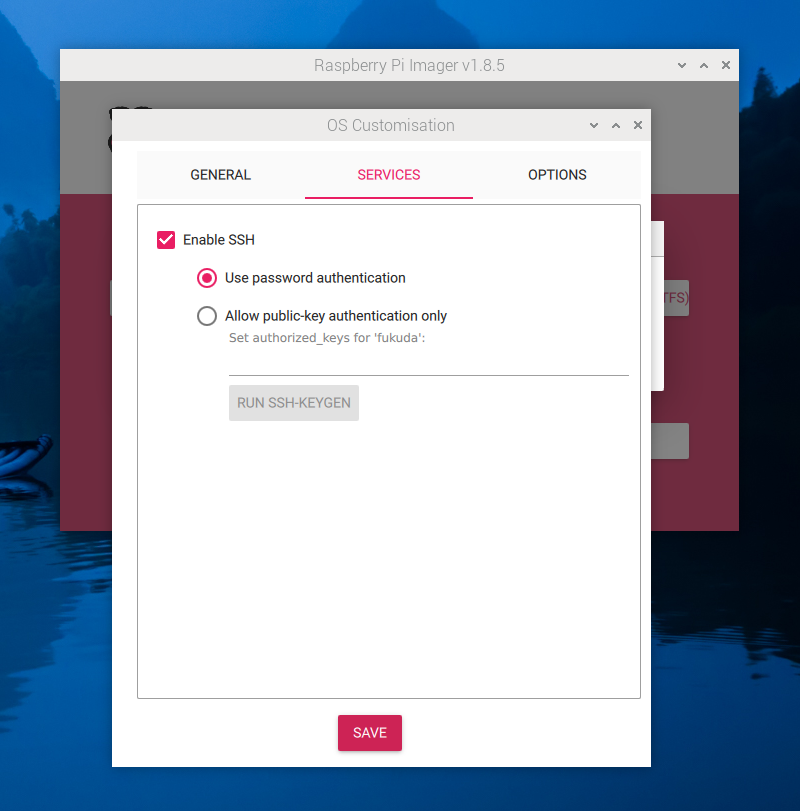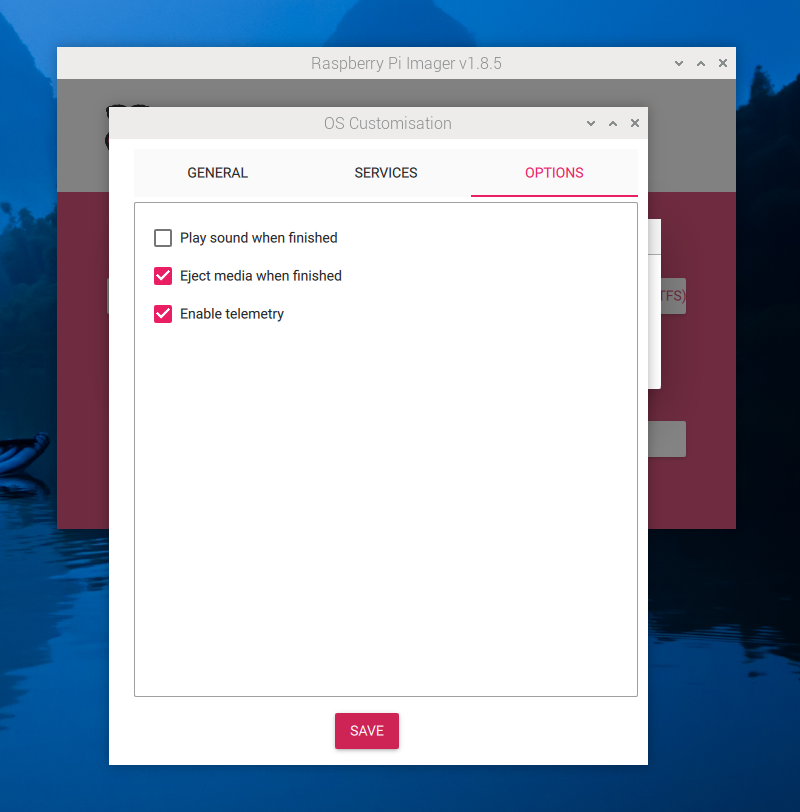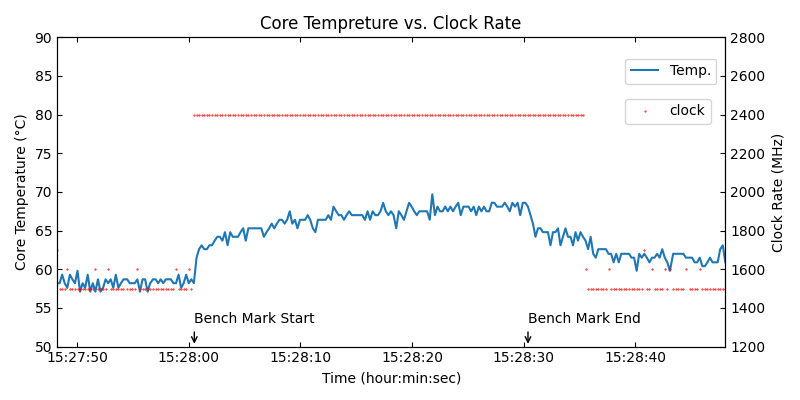オタク日記
(Mac と Linux, RasPi, 2024Q3)
目次
2024-07-09 (Tue): 外部サーバ(4: Certificates Fix)2024-07-23 (Tue): Raspberry Pi 5(1: NVMe SSD))
古い日記:
2024Q2
2019Q3
2019Q2
2019Q1
2018Q4
2018Q3
2018Q2
2018Q1
2017Q4
2017Q3
2017Q2
2017Q1
2016Q4
2016Q3
2016Q2
2016Q1
2015Q4
2015Q3
2015Q2
2015Q1
2014Q4
2014Q3
2014Q2
2014Q1
2024-07-09 (Tue): 外部サーバ (4: Certificates Fix)
一旦、外部サーバにアップデートしてしまうと、それ程それに アクセスする事は無いのだが、今日は何の用事だったか開いてみたら、 少々焦ってしまうような顛末が… どのページも開けない。Firefox は "Warning: Potential Security Risk ..." 等とのたまう。
Chrome でも Safari でも(全然違うエラーメッセージだが)似たような反応 を返す。最初は、この図の "Advanced" へ行って得られる対処法で、 問題なく画面は見られるようになったので、それで満足していた。 が、後になって考えてみたら、これはちょっとした大事だ、なにしろ、 一般ユーザを悉く締め出している。
しかし、対処しようと決断しても、原因が何かさっぱり解らない。
なんだか嫌な予感がした。が、疑似環境には全く問題が無い事から、HTTPS 接続 =>
certificate の問題に違い無いと思い至り、
otaku_comm_19Q1 を参考にして対処する事に。
「このあたり、触ってないんだけどなぁ」とぼやきつつ、何が足りないかを検討を始めたら、
何故か 000-default-le-ssl.conf 他が disable
されている(/etc/apache2/sites-enabled/ から消されている)
事に気がついた。
ま、これを enable するところから始める。
fukuda@digoc04:/etc/apache2/sites-enabled% sudo a2ensite 000-default-le-ssl.conf perl: warning: Setting locale failed. perl: warning: Please check that your locale settings: LANGUAGE = (unset), LC_ALL = (unset), LC_CTYPE = "UTF-8", LANG = "C.UTF-8" are supported and installed on your system. perl: warning: Falling back to a fallback locale ("C.UTF-8"). Enabling site 000-default-le-ssl. To activate the new configuration, you need to run: systemctl reload apache2 fukuda@digoc04:/etc/apache2/sites-enabled% sudo a2ensite 000-default.conf ..... ..... fukuda@digoc04:/etc/apache2/sites-enabled% sudo systemctl reload apache2 fukuda@digoc04:/etc/apache2/sites-enabled% sudo certbot renew Saving debug log to /var/log/letsencrypt/letsencrypt.log - - - - - - - - - - - - - - - - - - - - - - - - - - - - - - - - - - - - - - - - Processing /etc/letsencrypt/renewal/www.otacky.jp.conf - - - - - - - - - - - - - - - - - - - - - - - - - - - - - - - - - - - - - - - - Renewing an existing certificate for www.otacky.jp and 4 more domains - - - - - - - - - - - - - - - - - - - - - - - - - - - - - - - - - - - - - - - - Congratulations, all renewals succeeded: /etc/letsencrypt/live/www.otacky.jp/fullchain.pem (success) - - - - - - - - - - - - - - - - - - - - - - - - - - - - - - - - - - - - - - - -
ここまでで、問題は解消された筈だが、即アクセスしたのでは、「まだ」のようだった。 もう少し待てば良いのだが、ちょうど Ubuntu のアップデートが 10 個程溜っていたので、 これを update して、reboot してみた。結果はオーライ!
2024-07-23 (Tue): Raspberry Pi 5 (1: NVMe SSD)
Raspberry Pi 5 はとうに(2 月に)購入して運用(放置)している。と言っても、 既にかなり様子が変っていて、買ったキットに、書き込み済みの 32GB の SD Card が付属していて、 これを差せば、問題なく立ち上がる。後は、Wi-Fi の設定と、User (fukuda) の設定をすれば良い。 と、いう事で、最低限の設定をしたら、もうそれで何だか満足してしまい、 RasPi3 の DHCP サーバを置き換えようという目論見はどこかへ行って、 結果「放置」となっていた。
RasPi 5 に NVMe を装着、というのは大分前から興味が合ったけど、 せっかくのケースに入れられないのでは?という疑心暗鬼のせいで、 あんまり意欲も湧かなかった。しかし、ここへ来て PiHut から PiNEBOARD 社の、 HatDrive! Nano (\$8.07) というのが発売されているのを知った。 ケースに入る、というのを強調したキャッチフレーズになっていたので、まあ、 あんまり迷う事なく、NVMe SSD (256 GB, $42.17) と一緒に購入依頼を出した。
一週間程で入荷。輸入関税がかかり、それへの手数料も取られる、 というちょっとアレなできごとも有ったけど、まあそれは良しとして、早速取り掛かった。 が、なかなか、これ、という説明があるサイトが見付からない。仕方無いので、 完成写真を参考にしつつ、行き当たりばったりで組み立て始めた。
まずは、ケースに付いてきたファンを外し、また、その下につく、つまり CPU のカバーの上についているプラスチックの吸熱材(?)を取り外す (いやー、これは大変だった。)代わりに RasPi 5 と一緒に買っておいた大き目のファンを取り付けるのだが、これは簡単。 これは精度も高いみたいで、途中電源 ON してみたが、回転音が聞こえない。 (本当に回っているのを確認したよ。)
いよいよ、HatDrive! の装着にかかる。これ、説明があれば簡単な筈なのに、 それが見当らず、結構右往左往した。結局、二本の金属棒のケース側のビス(黒くて長いやつ) はケースの外側から締める、また SSD を止める金具は、SSD に差してから基盤の穴に通して、 ビスで裏から止める、という事らしい。(しかしまあ何ともいい加減な…) でも、電源を入れたら問題なく立ち上がった。
さて、いよいよ NVMe からブートできるようにする。で、この簡単な方法を、YouTube で見掛けたような気がするのだが、今どうしても見当たらない。(私の勘違いか?) 仕方ないので、 モニター・キーボードに接続して SD card で立ち上げた RasPi OS の上で、
fukuda@raspi27:~% sudo apt install rpi-imager fukuda@raspi27:~% sudo rpi-imagerとして、Imager をインストールし、起動する。
結果は下図のようになる。
この図では既に入力がしてあって、つまり、中段の白い部分をクリックすれば、 選択肢が表われそこから選べる。左端は、"Raspberry Pi 5", 中央は、"Raspberry Pi OS (64 bit)" を選んでいる。右端は、選択肢は一つだけで "SSD94-2563CG-PB (bootfs, rootfs)-256.1 GB." (インストール先をどう指定するか、 という懸念は、あっさり解消できた。偉いぞ Imager。)次は、OS の詳細の設定。 この状態で、NEXT をクリックすると、まず選択肢が表われるので、その左端を選ぶと、 下のような絵が得られる。この絵も既に入力済み。
ここで Save はせずに、上の端にある Menu をマウスで選んで、概略次のように設定する。 正直、Options の設定は、何がなんだか分からないけど、まあこれで無事に動いているので。ここで、Save ボタンを押すと、また、先の選択肢が出てくるので、Yes を選択すれば、 警告画面が出てきて、それにも Yes と答えて、書き込みを始める。 しばらく待てば成功メッセージが表示される。
次は、この書き込まれた NVMe からブートするように、CPU カードの EEPROM の設定を書き換える必要がある。
fukuda@raspi27:~% sudo raspi-config
から始めて、"6 Advanced Options" > "A4 Boot Order" > "B2 NVMe/USB Boot"
を選んで、raspi-config を抜ける。これで、reboot すれば、NVMe からブートする事になる。
(いくつかのウェブページで、"A5 Bootloader Version" を選んで云々、という記述があるが、
どうもこれではうまく行かない事が多い。)
ともあれ、先のリブートで、NVMe からブートする。但し、SD カードでのアップデートは 何も残っていない。(なので、B Shell だ。)
fukuda@raspi27:~ $ sudo apt install zsh lv emacs
fukuda@raspi27:~ $ rsync -Cuav /media/fukuda/rootfs/home/fukuda/ .
fukuda@raspi27:~ $ sudo chsh fukuda
fukuda@raspi27:~ $ zsh
fukuda@raspi27:~%
こうしておいて、何か RasPi 5 の動作を明確に示すアプリを、と思ったが、とりあえず、 2019Q3 で使ったベンチマークを使っての 温度とクロック周波数の表示をやってみた。
強制空冷のものとそうでないのとを比べるのは、ちょっとアレだが、- 負荷をかけると、clock rate が 2.4 GHz に貼り付く。
- 強制空冷のために、最大負荷(25000 までの素数を列挙する)の場合でも、 clock rate を弄り始める温度(80℃?)より遥かに低い温度にとどまる。
- 負荷が小さい場合、何故か +10 MHz 程度の clock rate のふらつきが見られる。
276/1,879,842